Como Recuperar Arquivo Corel Draw [Passo a Passo]
Rita publicou em 08/04/2024 para Recuperação de Arquivos | Mais Artigos
CorelDRAW é um editor popular que gera arquivos CDR. Imagens, texto, linhas e cores são elementos comuns de projeto em um arquivo CDR. A adaptabilidade do formato CDR permite gerar uma ampla gama de documentos.
No entanto, às vezes um arquivo CorelDRAW pode ser corrompido, especialmente se o arquivo não for salvo e o programa travar. Aqui, discutiremos várias opções que ajudarão você a aprender como recuperar arquivos CorelDraw não salvos e restaurar arquivos CDR corrompidos usando algumas maneiras básicas.
Recuperar arquivos CorelDraw com EaseUS Data Recovery
Se você perdeu alguns arquivos CorelDraw não salvos devido a exclusão não intencional, formatação do disco rígido, ataque de vírus ou outros motivos, procure a ajuda de uma ferramenta profissional de recuperação de arquivos - EaseUS Data Recovery Wizard.
Esta ferramenta poderosa pode recuperar arquivos não salvos no Windows 11/10/8/7 em vários formatos, incluindo Word, Excel, PPT, PSD e outros. Você pode recuperar arquivos CorelDraw não salvos com o software de recuperação seguindo as etapas descritas abaixo:
Passo 1. Inicie o EaseUS Data Recovery Wizard no computador. Escolha o disco onde você perdeu os arquivos CorelDraw não salvos e clique em "Verificar".

Passo 2. Você verá a guia Caminho e Tipo no lado esquerdo, clique em "Tipo" e "Arquivos Não Salvos". Você pode clicar duas vezes na pasta para abri-la ou clicar em "Abrir". Este software de recuperação de arquivos não salvos o ajudará a recuperar facilmente arquivos CorelDraw não salvos.

Passo 3. Escolha os arquivos de destino e clique no botão "Visualizar". Em seguida, clique em "Recuperar" para restaurar esses arquivos CDR não salvos. Tenha cuidado para não reverter os arquivos recuperados para o local original, pois isso pode sobrescrever o arquivo.
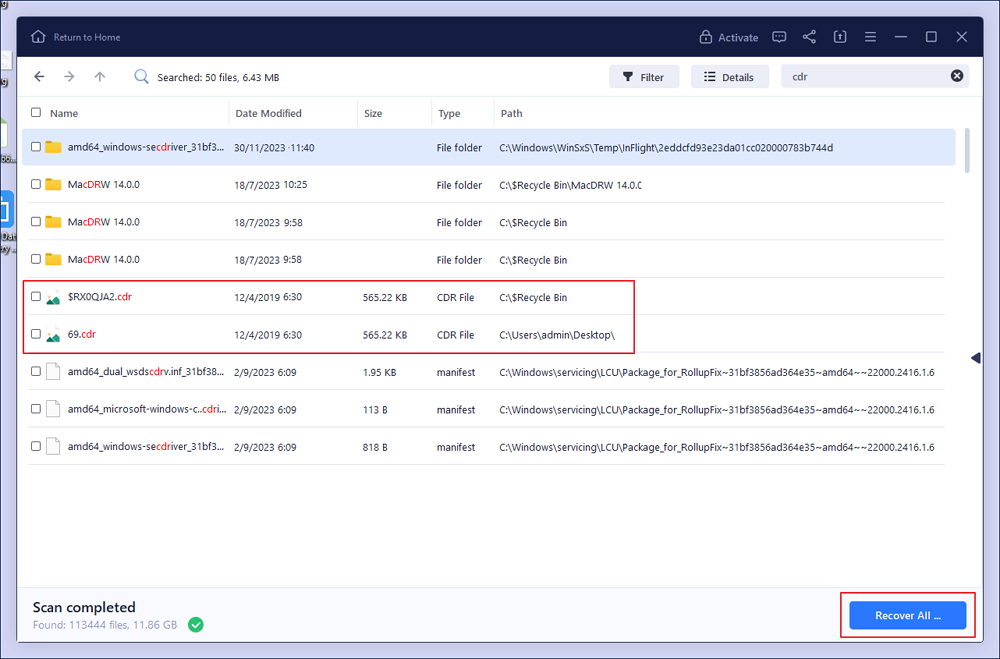
Se você achar esta informação útil, compartilhe-a com outras pessoas nas redes sociais para ajudá-las a superar esse desafio comum.
Recuperar arquivos CDR do backup automático
O programa CorelDRAW inclui uma ferramenta de backup integrada que armazena automaticamente uma cópia de backup do arquivo atualizado em intervalos regulares. Portanto, esta solução só funcionará se as configurações de salvamento automático no CorelDRAW estiverem habilitadas. Os arquivos de backup são sempre salvos no mesmo diretório do arquivo original do CorelDRAW.
Aqui estão as etapas:
Passo 1. Navegue até a pasta que contém a versão anterior do arquivo CorelDRAW.
Passo 2. Procure o arquivo que começa com "Backup_of_filename>".
Passo 3. Clique no arquivo para abrir o arquivo CorelDRAW.
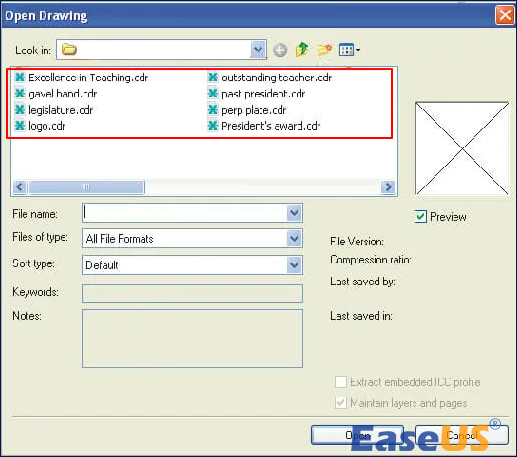
Recuperar arquivos CDR não salvos da pasta temporária
Quando a pasta cache está ativa, ela salva temporariamente os arquivos em execução para manter o sistema funcionando perfeitamente. Como resultado, você poderá encontrar arquivos CorelDraw não salvos aqui. Se a abordagem anterior não funcionar, você poderá recuperar o arquivo Temp da pasta. O arquivo CDR corrompido pode ter sido salvo lá; em caso afirmativo, execute as seguintes etapas:
Passo 1. Digite "%temp%" na caixa de diálogo "Executar".
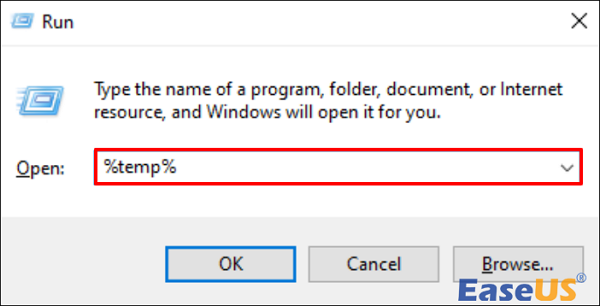
Passo 2. Procure a extensão.CDR na pasta.
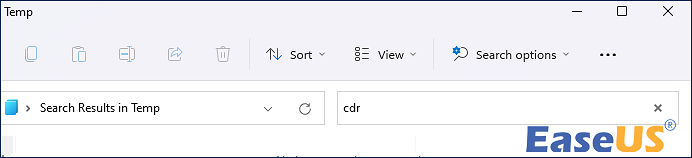
Passo 3. Coloque este arquivo na área de trabalho e altere a extensão do arquivo .CDR.temp para .CDR.
Passo 4. Importe-o para o DRAW agora. Voce terminou. Verifique se o arquivo foi recuperado.
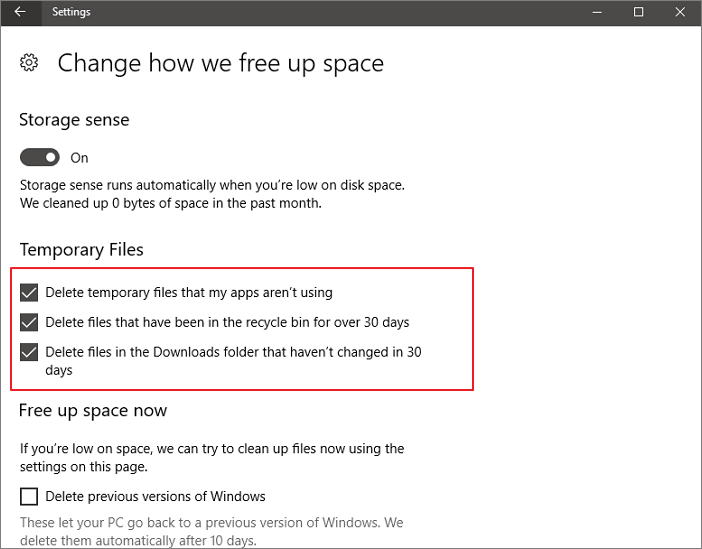
Como excluir automaticamente arquivos temporários no Windows 7/8/10/11
Você precisa excluir alguns arquivos temporários do Windows? Aqueles armazenados na pasta temporária não são necessários e podem ser excluídos.Leia mais >>
Restaurar arquivos CorelDraw não salvos de versões anteriores
Se os procedimentos descritos acima não conseguirem restaurar arquivos CDR não salvos, use a versão anterior da opção de recuperação de CDR integrada do sistema. Você pode tentar os métodos abaixo para recuperar suas criações se as tiver ativado antes da perda do arquivo CorelDraw.
Passo 1. Localize e escolha a pasta que contém os arquivos CDR. Clique com o botão direito e selecione "Restaurar versões anteriores".

Passo 2. Escolha uma versão de backup na guia Versões Anteriores e clique em "Abrir" para ver se é o arquivo certo para você.
Passo 3. Localize o arquivo desejado e clique em "Restaurar" para obtê-lo.

[Resolvido] Não há versões anteriores disponíveis para Windows 10/8/7
Esta postagem mostra como corrigir o problema de não haver versões anteriores disponíveis e recuperar arquivos perdidos.
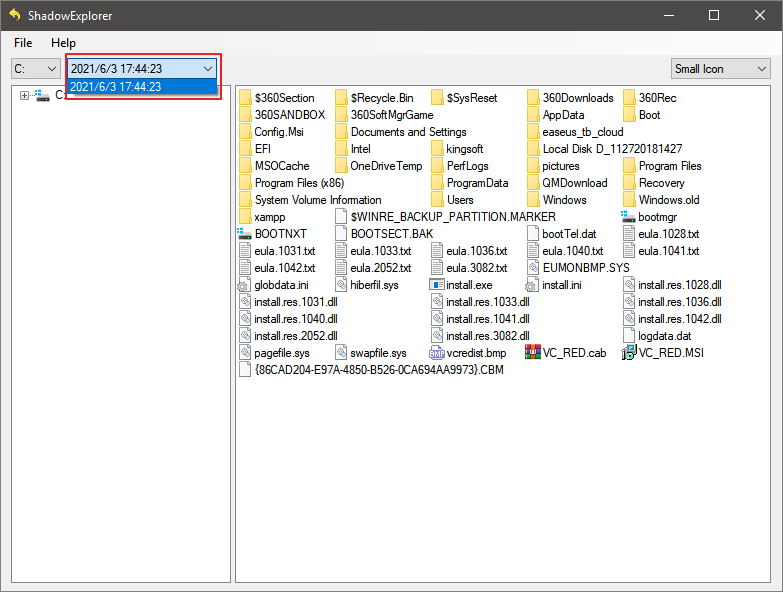
Resumindo
Graças aos métodos confiáveis, agora você sabe como recuperar arquivos CorelDRAW não salvos ou corrompidos. Arquivos CorelDRAW não salvos podem ser facilmente recuperados a partir do salvamento automático e do backup. Além disso, você pode recuperar arquivos CorelDRAW corrompidos usando a pasta temporária. Além disso, para recuperar arquivos CorelDRAW corrompidos ou não salvos, use um software de recuperação CorelDRAW eficaz, como o EaseUS Data Recovery Wizard.
Perguntas frequentes sobre recuperação de arquivos CorelDraw não salvos
Aqui estão quatro perguntas adicionais sobre como recuperar um arquivo CorelDraw não salvo. Confira aqui as respostas.
1. Como recupero um arquivo CDR perdido?
Se você não esvaziou a Lixeira após remover os arquivos CDR, poderá recuperar os arquivos do CorelDraw seguindo os procedimentos abaixo.
- Abra a Lixeira do seu computador.
- Localize os arquivos do CorelDraw que você deseja recuperar.
- Localize os arquivos, clique com o botão direito neles e selecione Restaurar.
2. Onde os arquivos de salvamento automático são armazenados no Corel?
Os arquivos de backup automático são intitulados auto_backup_of_filename e podem ser salvos em qualquer lugar que você desejar. Quando você salva um desenho, são criados arquivos de backup. Eles são sempre intitulados backup_of_filename e salvos na mesma pasta do desenho original.
3. Onde os arquivos do CorelDRAW são armazenados?
Imagens, preenchimentos, fontes, listas de imagens, molduras e modelos são salvos nas pastas DocumentosCorelCorel Content[Tipo de conteúdo].
Artigos relacionados
-
Como recuperar e-mails excluídos da lixeira em todas as plataformas
![Jacinta]() Jacinta 2024-03-12
Jacinta 2024-03-12
-
Corrigir Erro de Sticky Notes não Está Disponível no Windows 10 sem Perder Dados
![Rita]() Rita 2023-09-26
Rita 2023-09-26
-
Como Resolver Tela Azul da Morte e Recuperar Arquivos Perdidos no PC
![Rita]() Rita 2023-09-26
Rita 2023-09-26
-
Os 14 Melhores Softwares de Reparo de Vídeo para Windows PC/Mac
![Jacinta]() Jacinta 2024-01-09
Jacinta 2024-01-09
Prêmios e avaliações
![]()
"Recupere dados e arquivos já excluídos do seu Windows de maneira simples e rápida."
- Por Andrey José Aguiar
Leia mais >>

EaseUS Data Recovery Wizard
Poderoso software de recuperação de dados para recuperar arquivos em quase todos cenários de perda de dados no Windows e Mac.
Tamanho: 1,97MB
